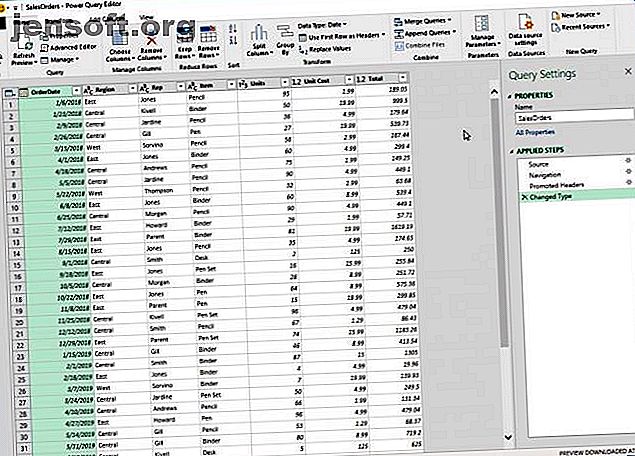
Che cos'è Microsoft Power Query per Excel? 5 motivi per iniziare a usarlo
Annuncio pubblicitario
Microsoft Excel è un potente e popolare software per fogli di calcolo che semplifica il lavoro con i dati. Nel tempo, Microsoft ha sviluppato alcuni modi piuttosto innovativi di lavorare con i tuoi dati.
Se stai cercando un nuovo modo potente per gestire i dati, Microsoft Excel per Windows ora ha un potente software integrato per aiutarti: Microsoft Power Query è un nuovo strumento che ti offre un controllo maggiore sui tuoi fogli di calcolo che mai.
Che cos'è Microsoft Power Query?
Power Query (noto in Microsoft Excel 2016 come "Get & Transform") è uno strumento di trasformazione dei dati integrato in Microsoft Excel. Consente di importare dati da molte origini diverse, apportare modifiche e caricare i dati direttamente nelle cartelle di lavoro di Excel.
Se hai appena iniziato, sarebbe utile conoscere le basi di Microsoft Excel Guida per principianti a Microsoft Excel Guida per principianti a Microsoft Excel Utilizza questa guida per principianti per iniziare la tua esperienza con Microsoft Excel. I suggerimenti di base sul foglio di calcolo qui ti aiuteranno a iniziare ad imparare Excel da solo. Leggi di più .
Quando si importa in Power Query crea una connessione ai dati. Utilizzando questa connessione, puoi lavorare con i tuoi dati nell'editor e apportare tutte le modifiche prima di salvare in una cartella di lavoro.
Power Query salverà le modifiche come passaggi in un file noto come "Query", che può essere utilizzato in qualsiasi momento. Pensaci come macro nella programmazione VBA, se hai familiarità.
Sentirsi a proprio agio con Power Query può portare le tue abilità di Excel a un livello superiore. Se lavori regolarmente con i dati, ecco alcuni ottimi motivi per iniziare a usarli.
1. Microsoft Power Query è integrato in Excel
Power Query è semplice. Se hai Excel 2016 o versioni successive sul tuo PC, hai già Power Query. Non è necessario scaricare alcun software aggiuntivo o avere conoscenze di programmazione per iniziare a utilizzarlo.
Per lavorare con Power Query, è sufficiente aprire la cartella di lavoro, selezionare la scheda Dati nella barra multifunzione e fare clic su Ottieni dati per scegliere una delle molte posizioni diverse da cui acquisire i dati. Ora sei attivo e funzionante in pochi secondi con Power Query.
Nota: per i programmatori, Microsoft ha sviluppato un nuovo linguaggio per Power Query noto come "M". Gli utenti esperti possono codificare gli script usando "M", che è un concetto di livello superiore ma fornisce potenza e valore extra per utenti esperti.
2. Editor facile da usare
Power Query fornisce un'interfaccia semplice per lavorare con i tuoi dati. Una volta caricati i dati è possibile apportare modifiche all'interno dell'editor, senza necessità di programmazione.
Se hai già familiarità con Excel, è molto più semplice poiché l'editor è molto simile a una finestra in Excel.

Se devi modificare i tuoi dati, puoi farlo direttamente nell'editor. Semplici modifiche sono rese semplici. Alcuni esempi che puoi fare sono:
- Aggiungi o rimuovi colonne nella tabella
- Filtra i tuoi dati per colonne
- Combina o unisci due tavoli insieme
- Ordina i tuoi dati utilizzando i filtri di Excel
- Rinomina colonne
- Rimuovi gli errori dalla tua tabella
Una volta terminate le modifiche, esporta semplicemente i risultati direttamente nella cartella di lavoro di Excel. È molto semplice lavorare con più fogli, senza doverne aprire tutti e apportare modifiche.
3. Semplifica le attività ripetitive
Un lavoro comune quando si lavora con le cartelle di lavoro di Excel è dover apportare la stessa serie di modifiche a fogli di lavoro diversi.
Ad esempio, supponiamo che ti venga fornito un rapporto che mostra i numeri di vendita per il mese di luglio e che è necessario apportare modifiche. Apri il tuo tavolo, apporti le modifiche e salvi. Semplice vero? Quindi un mese dopo, ti viene dato un nuovo rapporto per il mese di agosto.
Con Excel, dovresti aprire la cartella di lavoro e apportare di nuovo tutte quelle modifiche solo per ottenere lo stesso risultato. A seconda del numero di modifiche, questo può richiedere molto tempo! Power Query risolve questo problema.
Quando ci si connette a una cartella di lavoro tramite Power Query e si apportano modifiche, tali modifiche vengono salvate come "passaggi". I passaggi sono solo indicazioni fornite a Excel per modificare i dati (ad esempio "Elimina questa colonna" o "Ordina questa tabella per colore").
Tutti i tuoi passaggi vengono salvati insieme, creando un piccolo pacchetto ordinato. È possibile applicare questa serie di passaggi a un nuovo foglio di lavoro con un clic, invece di apportare nuovamente le modifiche.
4. Non hai bisogno di conoscenze di programmazione
Excel è programmabile tramite Visual Basic, Applications Edition (VBA) Il tutorial di programmazione VBA di Excel per principianti Il tutorial di programmazione VBA di Excel per principianti VBA è uno strumento di potere di Microsoft Office. Puoi usarlo per automatizzare le attività con le macro, impostare i trigger e molto altro. Ti presenteremo la programmazione Visual Basic di Excel con un semplice progetto. Leggi di più, ma è molto da imparare. Puoi anche usare altri linguaggi di programmazione con Excel, ma ciò richiede molta configurazione.
Non tutti sono programmatori. Fortunatamente, non devi essere uno per usare Power Query. L'editor è grafico e facile da usare. Qualsiasi modifica che desideri apportare è semplice come fare clic sull'interfaccia. L'editor è molto simile a Excel, quindi ti sentirai come a casa.
5. Raccogliere dati da diverse fonti

Abbiamo parlato molto delle cartelle di lavoro di Excel, ma Power Query può ottenere i tuoi dati da molti altri luoghi. Se si desidera lavorare con i dati di una pagina Web, è possibile importare altrettanto facilmente. Power Query può anche estrarre dati da varie fonti come:
- File CSV
- File di testo
- Database SQL
- File XML
- Database di accesso Mircosoft
Ci sono molte altre fonti che puoi usare, ma non lasciarti sopraffare. Man mano che ti senti più a tuo agio con Power Query, potresti avere un uso per alcuni o tutti questi usi.
Perché non usare solo Microsoft Excel?
Excel è piuttosto potente così com'è, senza dubbio. Ma se sei un utente esperto che lavora con molti fogli diversi, il tuo flusso di lavoro può essere molto da gestire.
È importante pensare a Power Query non come un foglio di calcolo, ma come un pannello di controllo attraverso il quale è possibile lavorare con i dati. Il layout è simile a Excel per semplificare il lavoro. Puoi essere molto produttivo combinando i punti di forza di Excel e Power Query.
Potenzia le tue abilità di Microsoft Excel
Esistono molte ottime ragioni per iniziare a utilizzare Power Query per gestire i tuoi fogli di calcolo. Se si padroneggiano le basi di questo programma, è possibile creare tabelle e lavorare con i dati molto più facilmente.
Vai oltre e sviluppa la tua esperienza con Microsoft Excel con i nostri articoli sulla creazione di grafici dai dati in Microsoft Excel Come creare grafici e diagrammi potenti in Microsoft Excel Come creare grafici e diagrammi potenti in Microsoft Excel Un buon grafico può fare la differenza tra ottenere il tuo indicare o lasciare sonnecchiare tutti. Ti mostriamo come creare potenti grafici in Microsoft Excel che coinvolgeranno e informeranno il tuo pubblico. Maggiori informazioni e analisi dei dati utilizzando le tabelle pivot in Microsoft Excel. Come utilizzare una tabella pivot di Excel per l'analisi dei dati Come utilizzare una tabella pivot di Excel per l'analisi dei dati La tabella pivot è uno dei singoli strumenti più potenti nel repertorio di Excel 2013. Viene spesso utilizzato per analisi di dati di grandi dimensioni. Segui la nostra dimostrazione dettagliata per saperne di più. Leggi di più
Ulteriori informazioni su: Microsoft Excel, Microsoft Power Query, Scripting.

